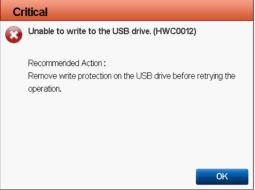PowerEdge: Exportieren von SupportAssist mit einem Controller-Protokoll unter Verwendung des Lifecycle Controllers
Résumé: Dieser Artikel enthält Informationen zum Exportieren des Berichts des technischen Supports (TSR), der SupportAssist (SA)-Erfassung und des RAID-Controller-Protokolls mithilfe des Lifecycle Controllers. Dieser Artikel gilt für Dell PowerEdge-Server, die iDRAC7 sowie iDRAC8 und 9 verwenden. ...
Instructions
- Die iDRAC7-Firmware muss mindestens Version 2.10.10.10 aufweisen, um die Option zum Erstellen eines RAID-Controller-Protokolls zu bieten.
- Seit iDRAC-Firmwareversion 2.30.30.30 wird der frühere Tech Support-Bericht als SupportAssist-Erfassung bezeichnet.
- Der USB-Treiber muss im FAT-32-Format vorliegen, damit der Lifecycle Controller ihn erkennt.
Schritte:
- Starten Sie den Server und drücken Sie F10, um den Lifecycle Controller zu öffnen.
- Wählen Sie Hardwarediagnose aus der Liste auf der linken Seite aus und wählen Sie SupportAssist-Erfassung exportieren aus, wie unten gezeigt.
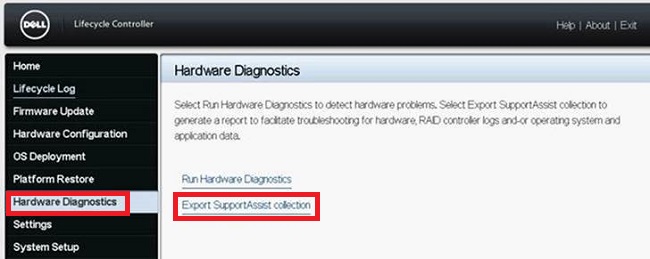
-
Dadurch gelangen Sie zum Bildschirm " Bedingungen und Bestimmungen ". Aktivieren Sie das Kontrollkästchen "Zustimmen " und klicken Sie unten auf dem Bildschirm auf "Weiter ".
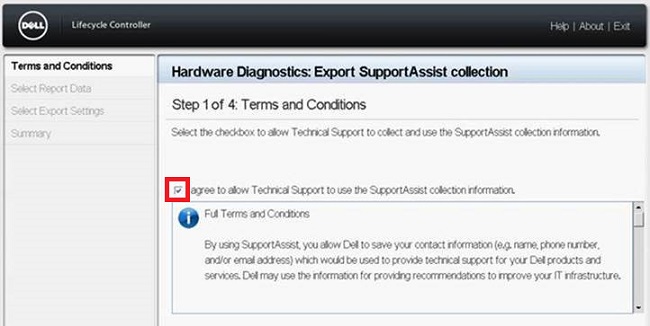
Abbildung 2: Allgemeine Geschäftsbedingungen
-
Achten Sie darauf, die Hardware - und RAID-Controller-Protokolle oder bei Bedarf die Betriebssystem- und Anwendungsdaten auszuwählen, und klicken Sie dann auf Next unten auf dem Bildschirm.
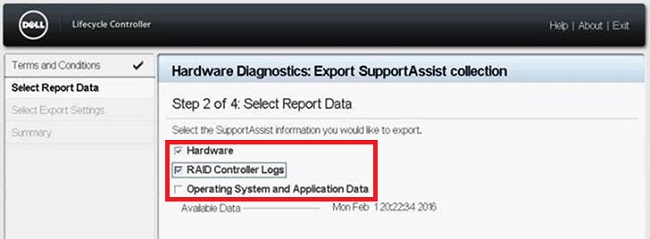
Abbildung 3: Protokollauswahl
-
Stecken Sie ein USB-Laufwerk (FAT-32-Format) ein oder wählen Sie die entsprechende Netzwerkfreigabe aus und geben Sie die Standortdaten ein. Klicken Sie unten auf dem Bildschirm auf Weiter und auf Fertigstellen , um den Vorgang abzuschließen.
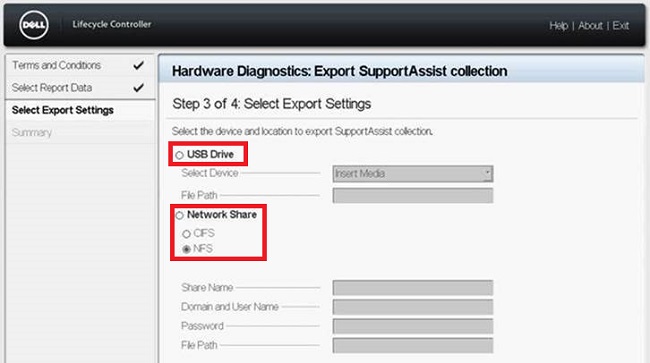
Abbildung 4: Protokollexport Abbildung 5: Beispiel für eine Netzwerkfreigabekonfiguration mit CFS
Abbildung 5: Beispiel für eine Netzwerkfreigabekonfiguration mit CFS Abbildung 6: Beispiel für eine Netzwerkfreigabe mit NFS
Abbildung 6: Beispiel für eine Netzwerkfreigabe mit NFS
Fehlermeldungen
- Fehlermeldung, wenn ein Fehler beim Abrufen der ausgewählten Berichtsdaten auftritt

- Fehlermeldung, wenn Lifecycle Controller keine Verbindung zur Netzwerkfreigabe herstellen kann
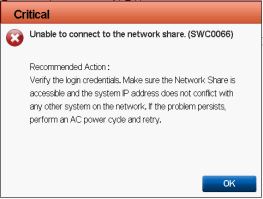
- Fehlermeldung, wenn der Export fehlschlägt, weil Sie einen ungültigen Ordnernamen angegeben haben oder das USB-Laufwerk nicht gefunden wird
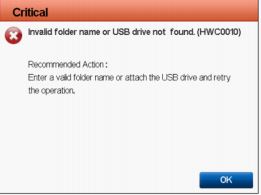
- Fehlermeldung, wenn der Export fehlschlägt, weil nicht genügend Speicherplatz zum Kopieren auf das USB-Laufwerk vorhanden ist
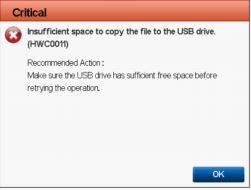
- Fehlermeldung, wenn der Export fehlschlägt, weil das USB-Laufwerk schreibgeschützt ist